Bu gizli iPhone özelliği, hızlıca not almanın en kolay yoludur.

Metinleri, bağlantıları ve resimleri hızlı ve kolay bir şekilde kaydetmek istediğinizde iPhone'da Hızlı Notlar almayı öğrenin.
Orada kaç kez bulundun? Bir mikrodalga yemek pişirmek istiyorsunuz, ancak talimatlar yalnızca 700 W'ınız olduğunda 900 W'lık bir makine içindir. Şahsen, yukarıda belirtilen düşük güçlü mikrodalgalardan birine sahip olduğum ve yaşadığım (Birleşik Krallık'ta) çoğu ürün paketinin 800W, 900W ve 1000W için süreleri listelediği için bu bana biraz oluyor.
Daha da can sıkıcı bir şekilde, çoğu yiyecek paketi basitçe "pişirme sürelerini mikrodalga fırınınıza göre ayarlayın" veya buna benzer bir şey söyler, bu da pek yardımcı olmaz. Vay canına, kötü bir gıda zehirlenmesi vakasından kaçınmak için pişirme sürelerinizi hangi marjda ayarlamanız gerektiğini biliyor musunuz?
Panik yapma. iPhone'unuz, mikrodalga zamanlamaları sizin için saniyeler içinde dönüştürmek için basit bir kısayol çalıştırma yeteneğine sahiptir ;
Mikrodalga pişirme süresi dönüşümleri, biraz basit matematikle etkili bir şekilde yapılabilir, ancak Siri'den basit bir kısayol kullanarak sizin için yapmasını isteyebilecekken neden hesap makinesini kırbaçlayasınız ki?
Bir iOS kısayolu kullanarak mikrodalga pişirme sürelerini dönüştürme
1. Mikrodalga Dönüştürücü kısayolunu ekleyin
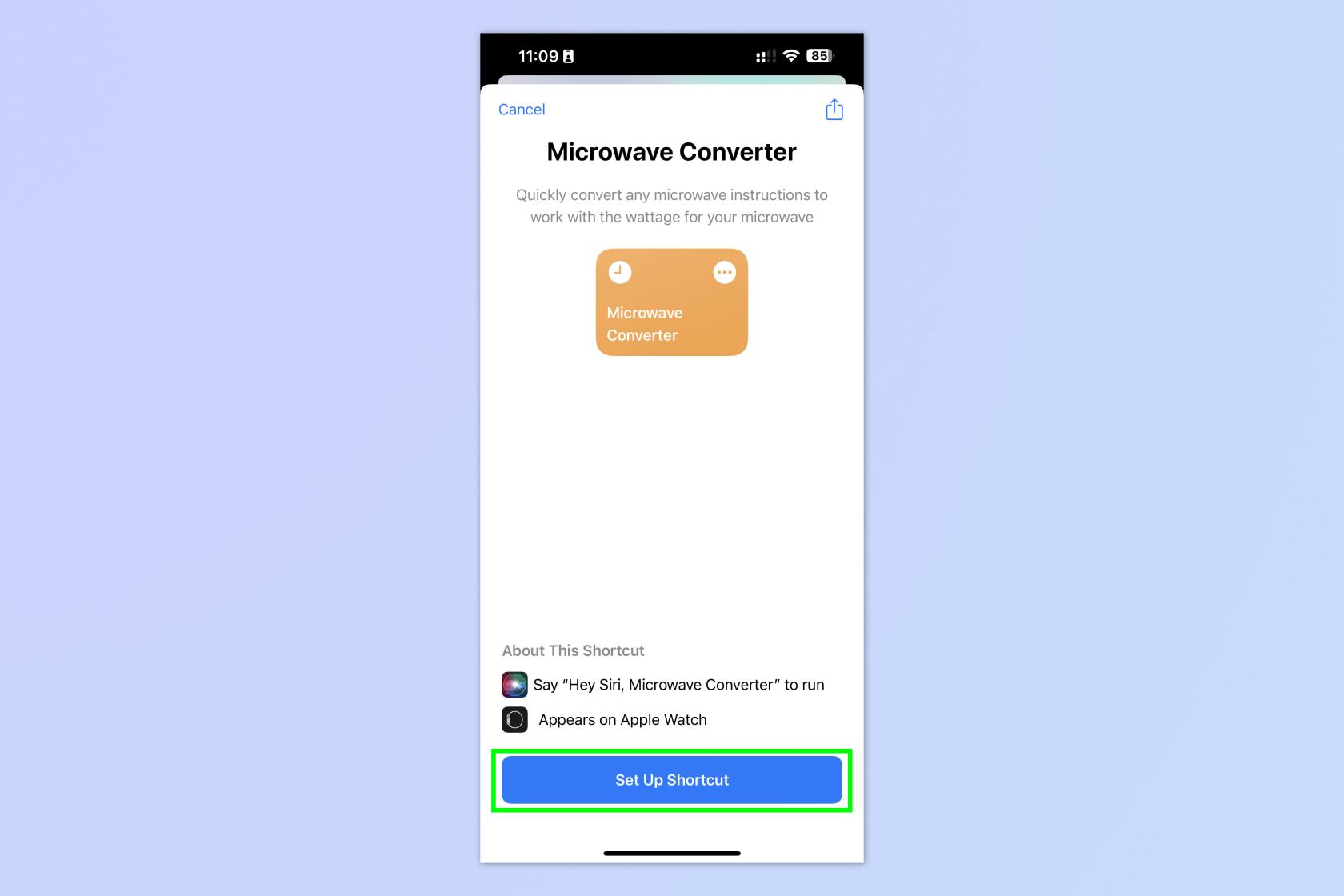
(Resim: © Gelecek)
Mikrodalga Dönüştürme Kısayolları sayfasını açın ve Kısayolu Ayarla öğesine dokunun .
2. Mikrodalganızın watt değerini girin
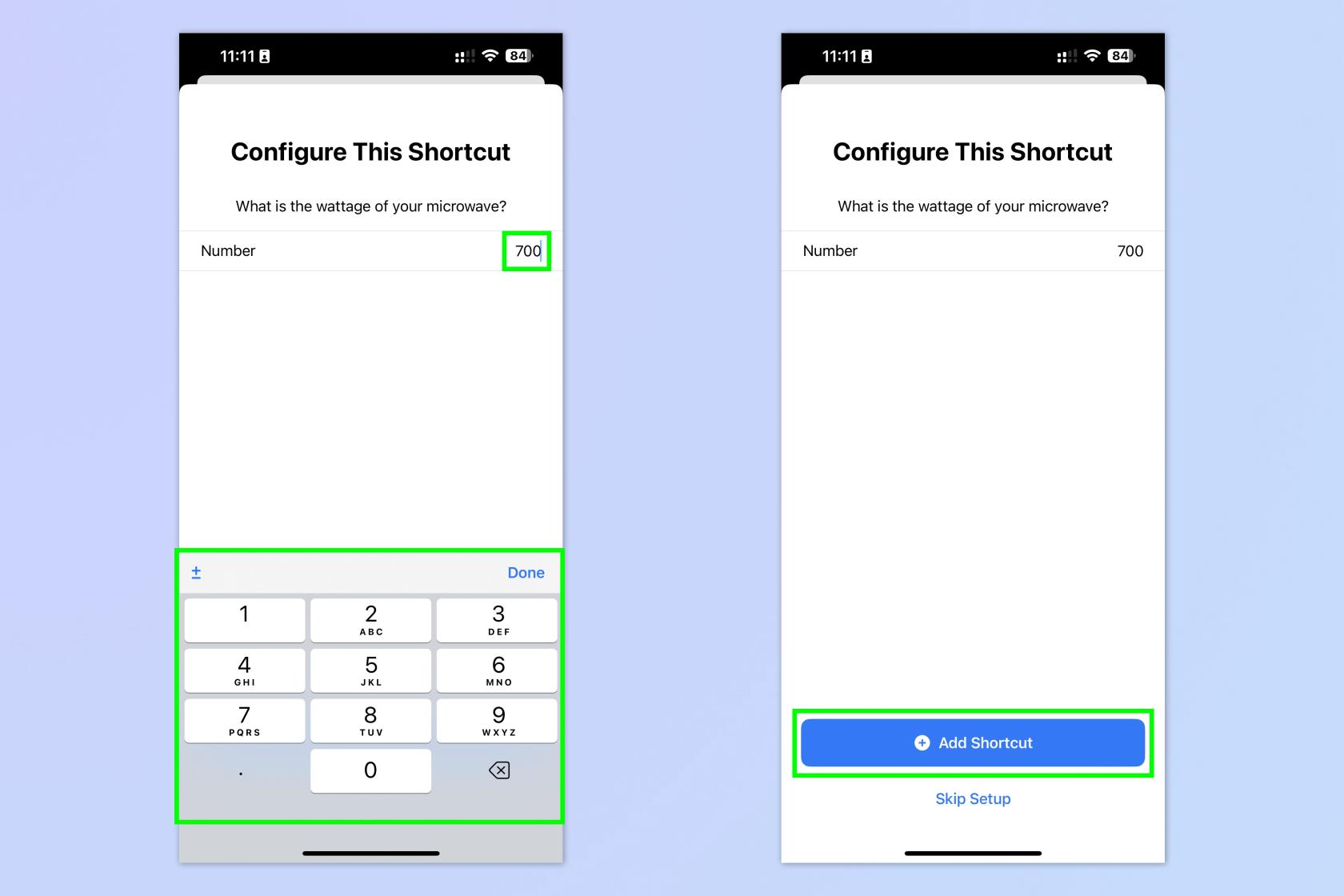
(Resim: © Gelecek)
Şimdi kısayolu kullanırken size zaman kazandırmak için yapılandırmanız gerekiyor. Mikrodalganızın watt değerini girin (genellikle mikrodalganızın ön tarafında veya kullanım kılavuzunda bulunur) ve Kısayol Ekle'ye dokunun .
3. "Hey Siri, Mikrodalga Dönüştürücü" deyin

(Resim: © Gelecek)
Kısayolu başlatmak için "Hey Siri, Mikrodalga Dönüştürücü" deyin .
4. Siri'ye talimat verilen pişirme süresini saniye cinsinden söyleyin
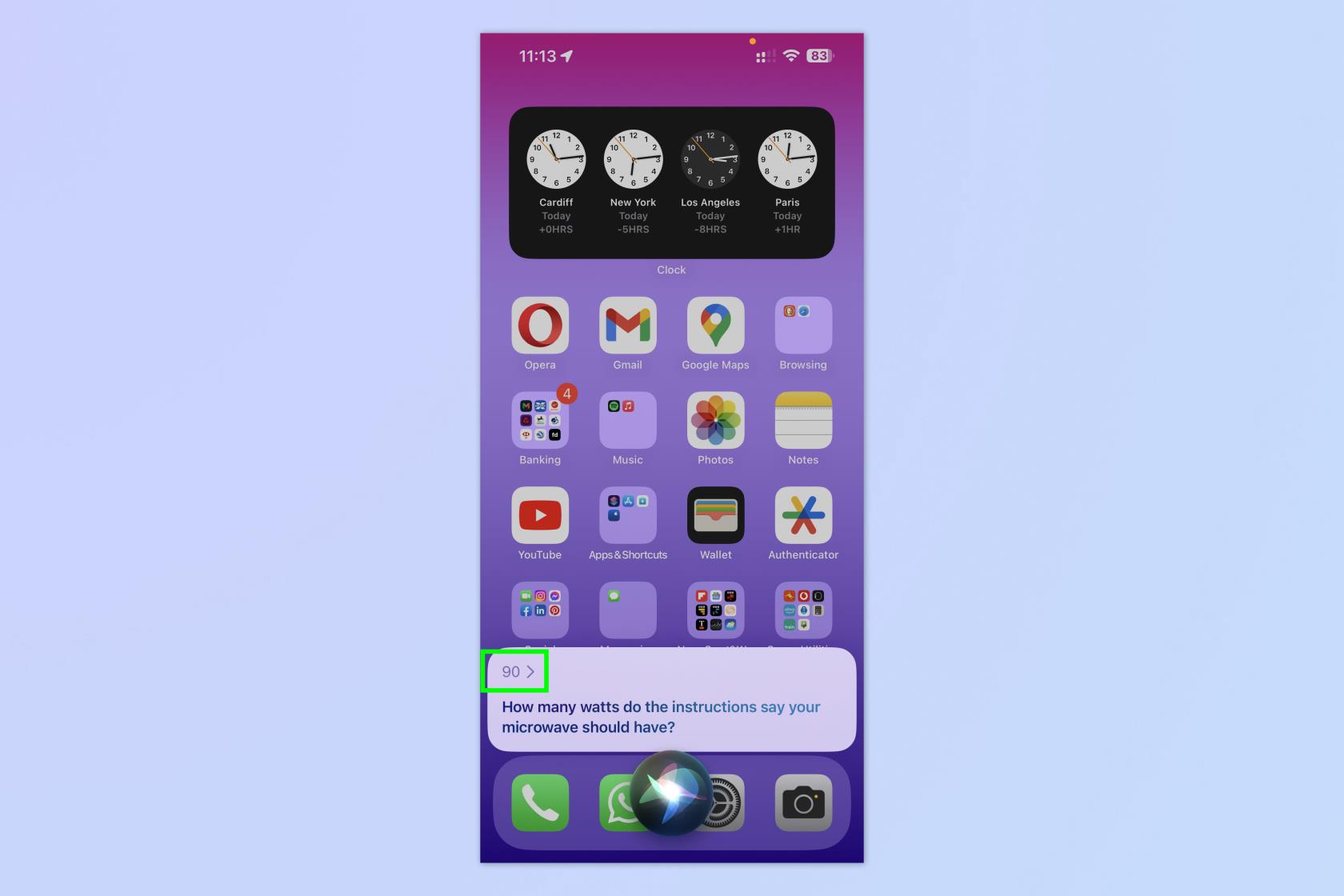
(Resim: © Gelecek)
İstendiğinde, gıda paketleme talimatlarında görebileceğiniz pişirme süresini saniye cinsinden belirtin.
5. Siri'ye talimat verilen watt miktarını söyleyin
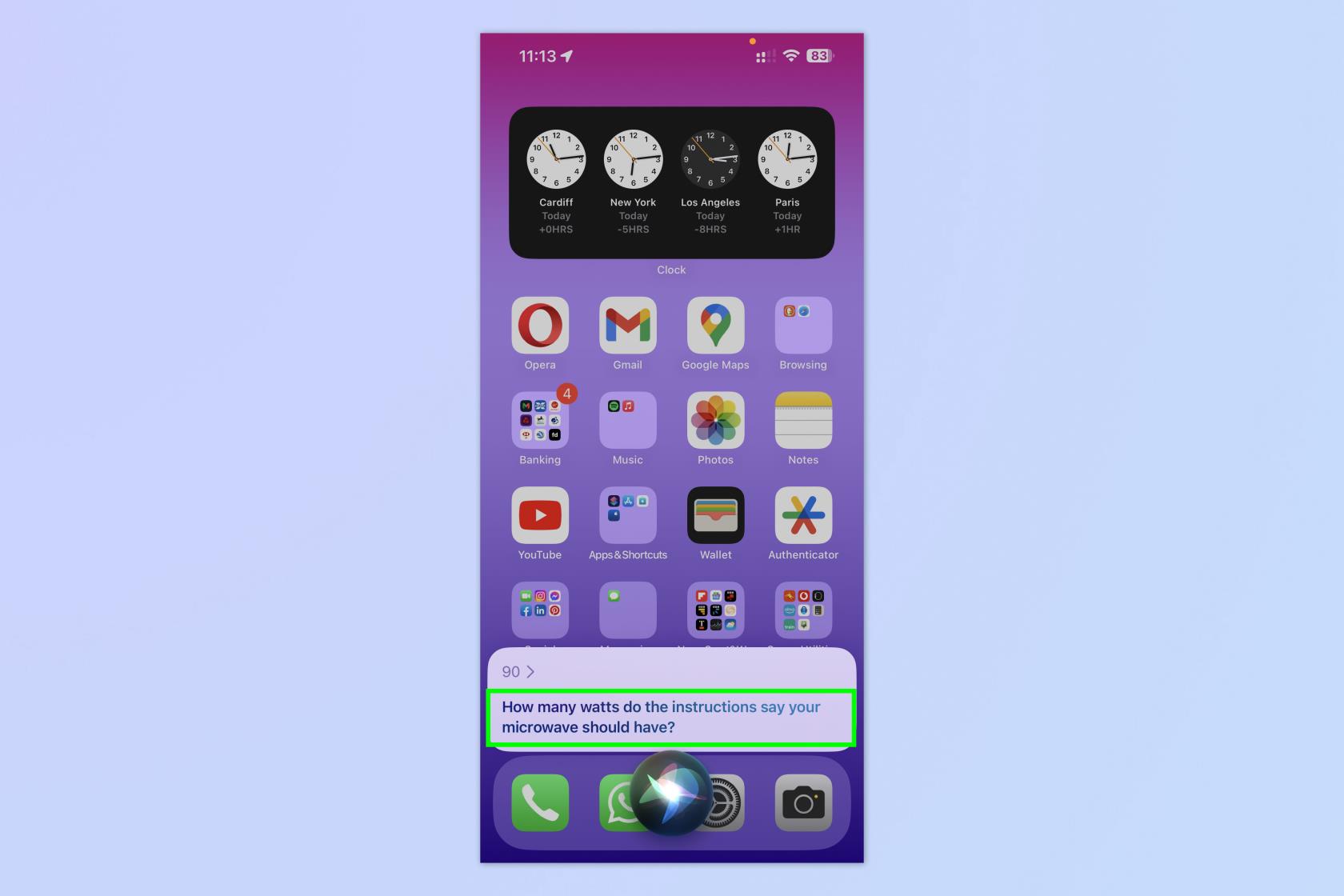
(Resim: © Gelecek)
Şimdi istendiğinde, gıda ambalajında gördüğünüz watt değerini belirtin . Birden fazla pişirme süresi ve watt değeri varsa, yukarıdaki pişirme süresine uygun watt değerini seçin .
6. Belirtilen pişirme süresini kullanın
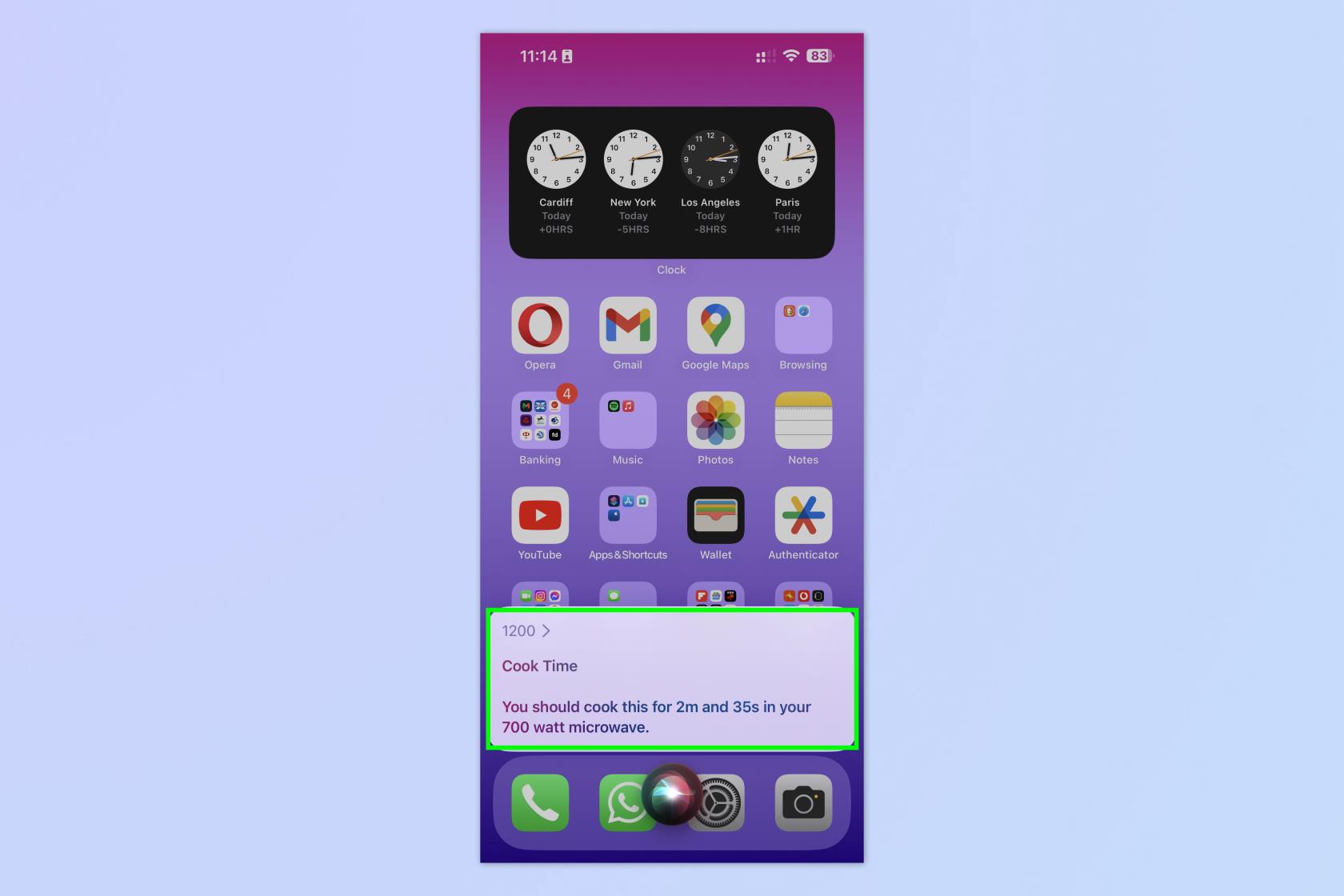
(Resim: © Gelecek)
Siri şimdi size kullanmanız gereken pişirme süresini söyleyecektir. Mikrodalganızı belirtilen pişirme süresine ayarlayın .
Kısayolun varsayılan watt değeri nasıl düzenlenir?
Peki mikrodalgayı değiştirdiğinizde ne olur? Veya bir AirBnB'de veya başka birinin evinde farklı bir mikrodalga gücünde kalıyorsanız. Basit: kısayolun varsayılan watt değerini değiştirmeniz yeterlidir. İşte nasıl.
1. Kısayollar uygulamasını açın

(Resim: © Gelecek)
Ana ekranınızın ortasından aşağı kaydırın ve arama çubuğuna "Kısayollar" yazın . Şimdi göründüğünde Kısayollar simgesine dokunun .
2. Mikrodalga Dönüştürücü kısayolunu düzenleyin

(Resim: © Gelecek)
Alt çubukta Kısayollar'a dokunun , ardından Kısayollarım'ı seçin . Şimdi, Mikrodalga Dönüştürücü kısayolunu bulun ve üç nokta sembolüne dokunun .
3. Yeni watt değerinizi girin ve Bitti'ye dokunun.
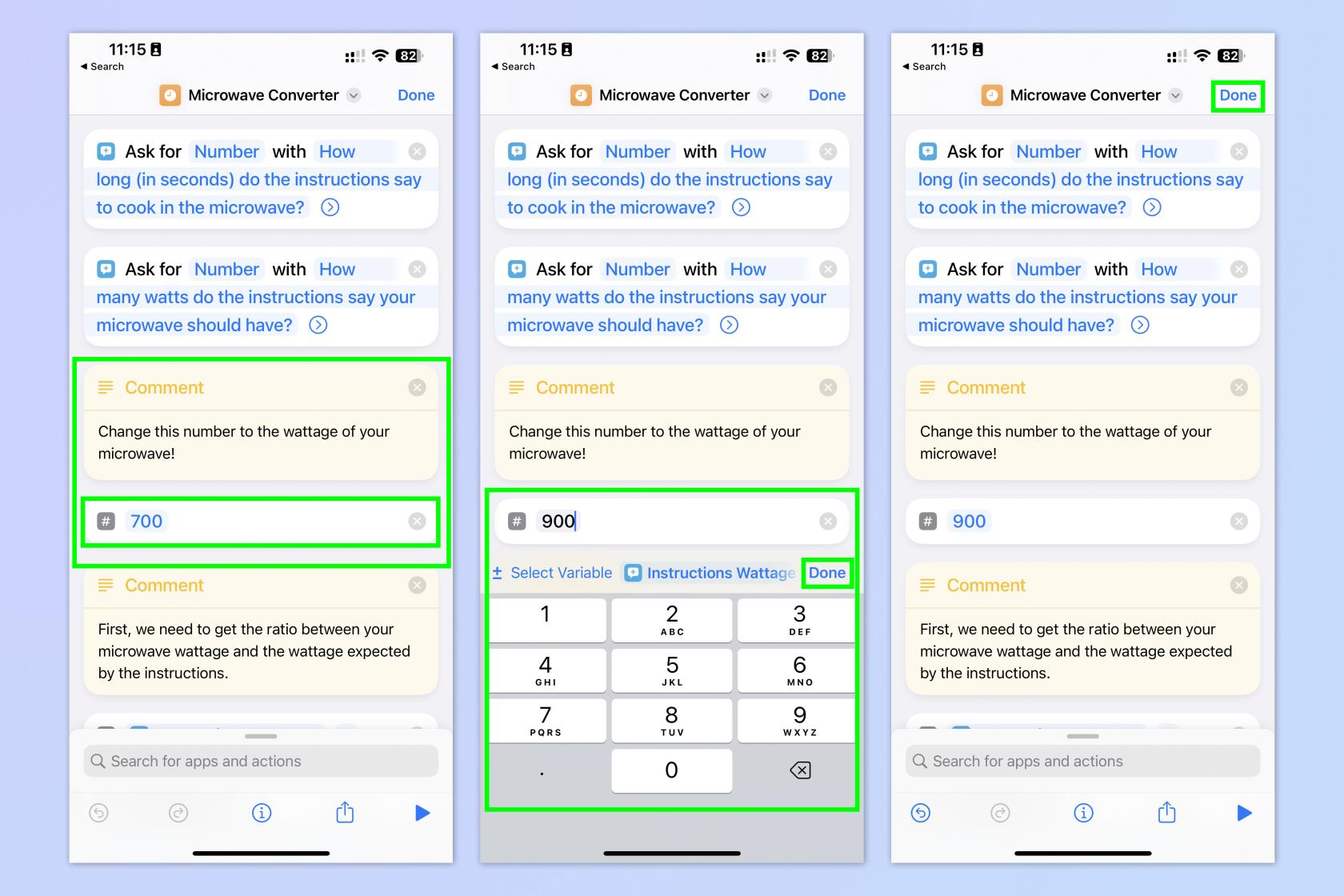
(Resim: © Gelecek)
Akış şemasının üst kısmına yakın bir yerde, mikrodalganızın watt değerini nerede değiştireceğinizi gösteren bir açıklama göreceksiniz. Yorumun altındaki sayıya dokunun , yeni bir watt değeri girin , ardından klavyede Bitti'ye dokunun ve sağ üstte tekrar Bitti'ye dokunun .
Bu kadar basit. Artık herhangi bir hesaplama yapmanıza gerek yok ve matematiğinizin yanlış olduğundan ve sonunda hasta olacağınızdan korkamazsınız. Yine de tedbiri elden bırakmamak için, tükettiğiniz tüm yiyeceklerin mikrodalga fırından çıktığında çok sıcak olduğundan emin olun ve pişirme süresinin yarısında yiyecekleri karıştırmanızı tavsiye eden tüm talimatlara uyun.
Apple teknolojinizden en iyi şekilde yararlanmanıza yardımcı olacak daha fazla eğitim istiyorsanız, sizi tam anlamıyla ele aldık. Resimler iOS Mesajlarında görünmüyor mu? Bunu nasıl düzelteceğiniz aşağıda açıklanmıştır . Telefonunuzu suya mı düşürdünüz? Başka bir iOS kısayolunu kullanarak bir iPhone'dan nasıl su çıkaracağınızı öğrenin . Az önce gönderdiğiniz WhatsApp mesajından pişman mısınız? iOS ve Android'de WhatsApp mesajlarını nasıl düzenleyeceğinizi öğrenin .
Metinleri, bağlantıları ve resimleri hızlı ve kolay bir şekilde kaydetmek istediğinizde iPhone'da Hızlı Notlar almayı öğrenin.
Sabırsız hissediyorsanız, macOS beta güncellemelerini nasıl etkinleştireceğinizi öğrenmek, önce Mac işletim sisteminin en son sürümlerini almanızı sağlayacaktır.
Samsung telefonlarda yatay her zaman açık görüntüleme modunu etkinleştirmek uzun sürmez ve size iOS 17 StandBy tarzı bir arayüz sunar.
Bu yaz tatile gidiyorsanız veya seyahat ediyorsanız, kullanmanız gereken özellikler bunlar.
Bu mikrodalga zaman dönüştürme kısayolunu kullanarak bir daha asla gıda zehirlenmesi yaşamayın.
iOS 17'de Safari profilleri ayarlamak, sekmelerinizi ve favori sayfalarınızı daha kolay sıralamanızı sağlar, bu nedenle ayarlamaya değer. Bu kılavuz size nasıl olduğunu gösterecek.
İnsanların ne zaman aktif olduğunuzu bilmesi fikrine pek meraklı değilseniz, WhatsApp'ta çevrimiçi durumunuzu nasıl gizleyeceğiniz aşağıda açıklanmıştır.
iPhone'unuzun olabildiğince güvenli ve optimize olmasını sağlarken en son ve en iyi özelliklerin tümünden yararlanmak için iPhone'unuzu iOS 16'ya nasıl güncelleyeceğinizi öğrenin.
iPhone'unuz, görüntülerdeki optik bozulmayı giderebilen yerleşik lens düzeltme özelliğine sahiptir. Bu şekilde etkinleştirirsiniz.
iOS 17 ile gelen iPhone kamera seviyesi bu şekilde etkinleştirilir.








